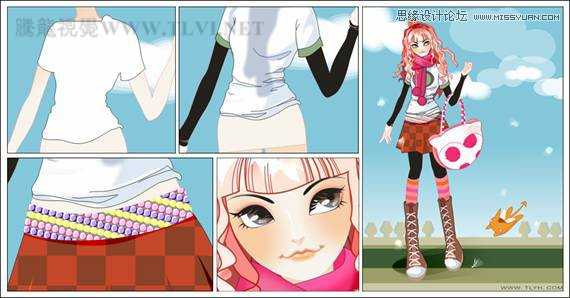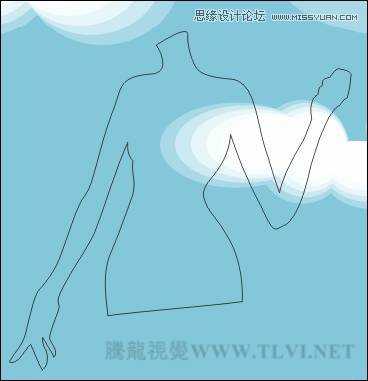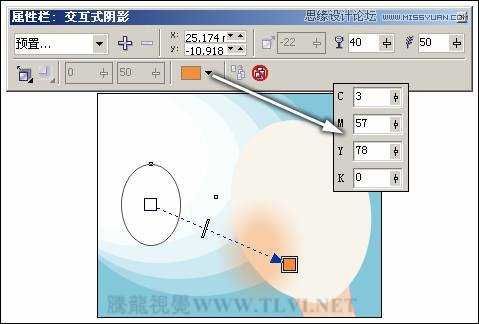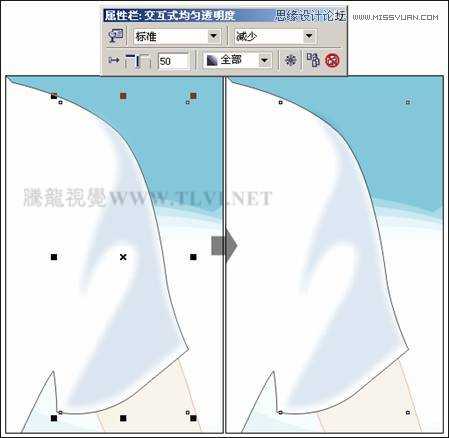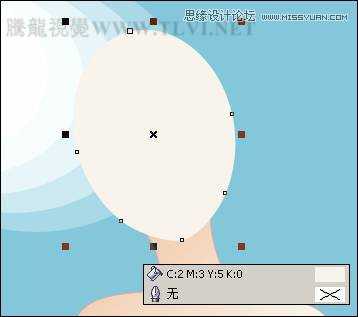站长资源平面设计
CorelDRAW绘制现在卡通风格的时尚前卫美女插画教程
本教程是向大家介绍利用CorelDRAW绘制现在卡通风格的时尚前卫美女插画教程,画面颜色丰富、明快,构图简洁,角色形象设计个性鲜明,夸张特体,背景与饱满的人物形象相互映衬,相得益彰。在刻画角色形象时,为了体现时尚这一特点,在颜色搭配上要尤其注意,力求丰富但又要相互协调。如图1-59所示,为本实例的完成效果。
图1-59 本实例完成效果
1.3.1 技术提示
实例中对画面细节进行了细致的刻画。女孩的头发、脸部、围巾等,许多边缘柔和、模糊的图像效果,都是使用“交互式阴影”工具创建,结合使用“交互式透明”工具设置透明效果,使图形叠加自然。如图1-60所示,为本实例的制作流程。为了节省本书的篇幅,关于背景的制作方法放置在多媒体视频中进行演示,而书中只对女孩角色的绘制进行讲解。
图1-60 本实例制作流程
1.3.2 制作步骤:填充整体色调
(1)运行CorelDRAW,执行“文件”→“打开”命令,打开本书附带光盘\Chapter-01\“背景.cdr”文件,如图1-61所示。
图1-61 打开背景
(2)执行“工具”→“对象编辑器”命令,打开“对象管理器”泊坞窗。在泊坞窗底部单击“新建图层”按钮,新建“图层 2”。选择“贝塞尔”工具,在页面中绘制出人物身子和胳膊的轮廓路径,然后使用“形状”工具对路径形状进行调整,如图1-62所示
图1-62 绘制轮廓图形
(3)读者可以执行“文件”→“导入”命令,将本书附带光盘\Chapter-01\“时尚女孩轮廓.cdr”文件导入,将其放置于页面空白处,并按下键取消图形群组,然后复制相应的图形至绘图页面中即可。在后面的制作过程中,读者也可以使用该步骤中导入的图形。
(4)使用“挑选”工具,选择轮廓图形,然后使用“交互式填充”工具参照图1-63所示为图形填充渐变色。
图1-63 填充渐变色
(5)使用同样方法,创建人物的下肢图形,并为其填充与上身渐变颜色相同的渐变色,轮廓色设置为无,然后调整图形的顺序至人物身子图形的下方,如图1-64所示。
技巧:也可以通过另一种操作方法快速达到该步骤中的操作效果。选择该步骤中绘制的图形并执行“编辑”→“复制属性自”命令。在弹出的“复制属性”对话框中,选择“填充”复选框,并单击“确定”按钮。当鼠标变成向右的黑箭头时,在绘制的上半身图形上单击,复制其填充属性。然后使用“交互式填充”工具,调整该渐变效果。
图1-64 创建下肢图形
(6)接下来参照图1-65所示绘制出人物的脸部图形。
图1-65 绘制人物的脸部图形
(7)使用“椭圆”工具,在视图中绘制一个椭圆形,将其填充为白色,然后使用“交互式阴影”工具,为椭圆形添加阴影效果,如图1-66所示。
图1-66 绘制椭圆并为其添加阴影效果
(8)选择阴影图像,按下键,将阴影拆分,然后将白色椭圆形删除,接着将阴影再制,并放置到脸部的另一侧,分别对两个阴影的角度进行调整,如图1-67所示。
图1-67 调整阴影图形
(9)执行“图框精确剪裁”命令,将两个阴影放置到脸部图形中,效果如图1-68所示。
图1-68 图框精确剪裁
1.3.3 制作步骤:绘制人物的服饰
(1)接下来绘制人物的衣服图形,使用“贝塞尔”工具,绘制人物衣服图形的外轮廓,然后将其填充为白色,如图1-69所示。
图1-69 绘制衣服图形
(2)参照前面绘制图形,为图形添加阴影效果的方法,制作出如图1-70所示的阴影,然后使用“交互式透明”工具,对其添加透明效果。
图1-70 绘制暗部图形
(3)接着在衣服图形上制作出其他暗部图像,并为部分图形添加线性透明效果,效果如图1-71所示。
提示:在为衣服图形添加暗部图形时,可根据人体外形的特征绘制图形。使绘制衣服的暗部图像更为自然,生动。
图1-71 绘制其他图形
(4)使用“贝塞尔”工具,绘制一些黑色线条图形,作为衣服的褶皱图形,如图1-72所示。
图1-72 绘制线条图形
(5)执行“图框精确剪裁”命令,将绘制的暗部图形和线条图形放置到底部的填充为白色衣服图形中,如图1-73所示。
图1-73 精确剪裁图形
(6)下面再绘制出短袖边缘图形和长袖图形以及袖子口的褶皱图形,如图1-74所示。
图1-74 绘制袖子图形
上一页12 下一页 阅读全文